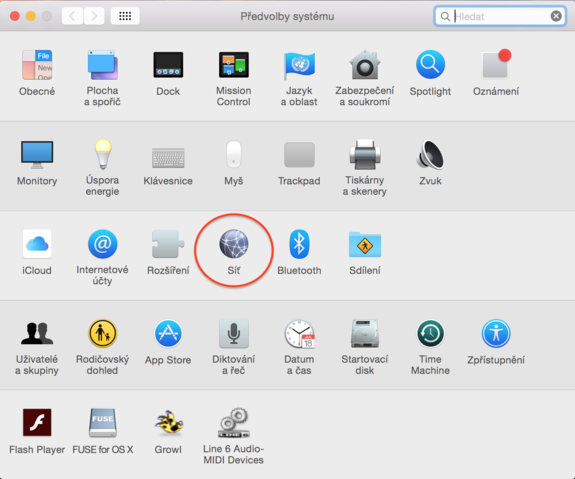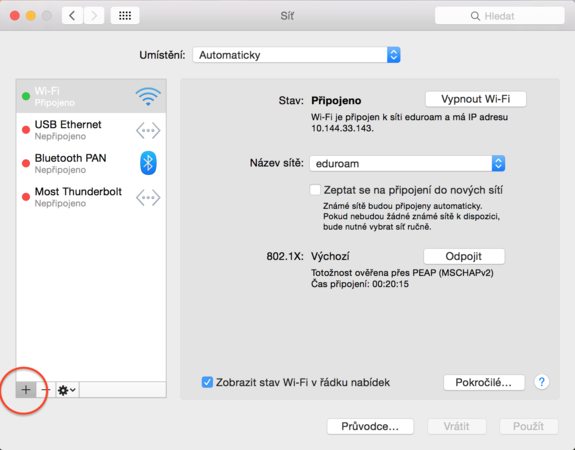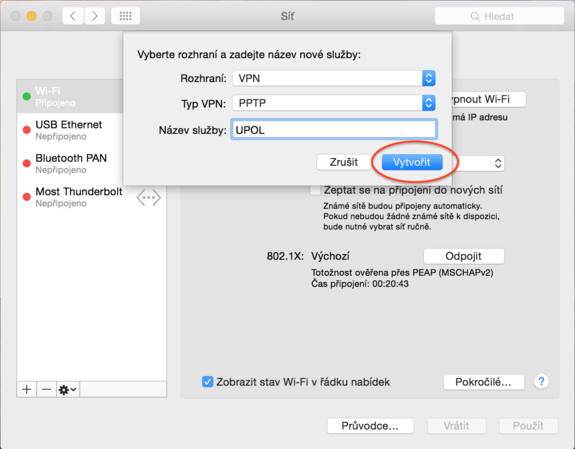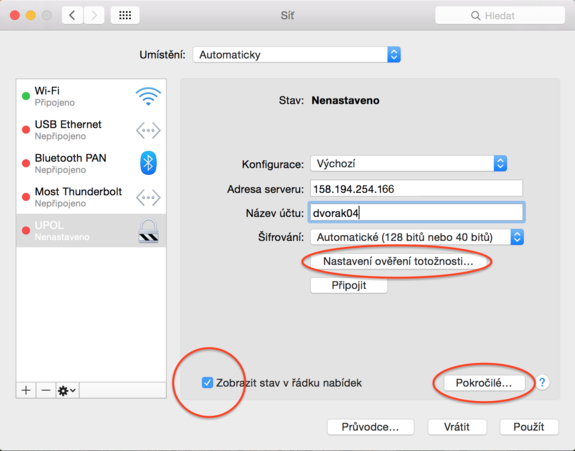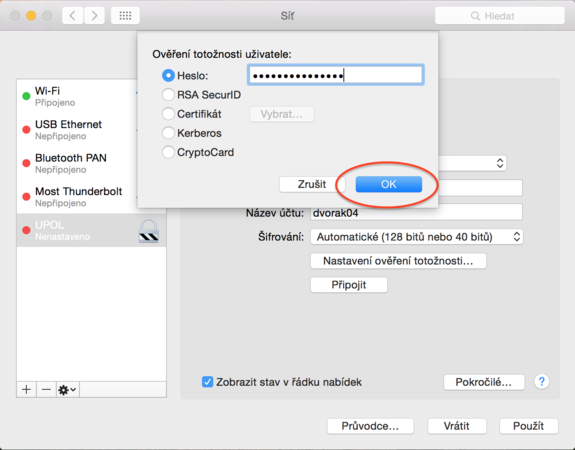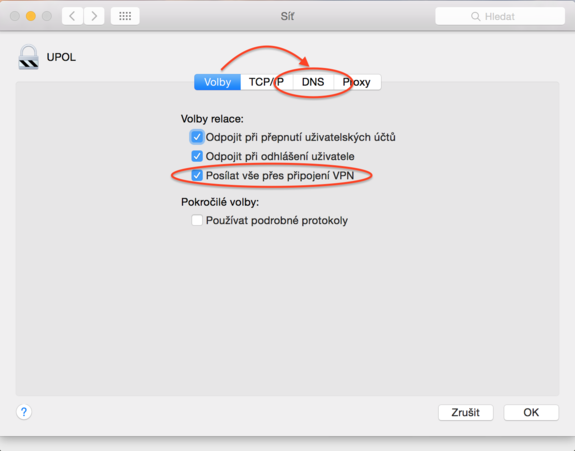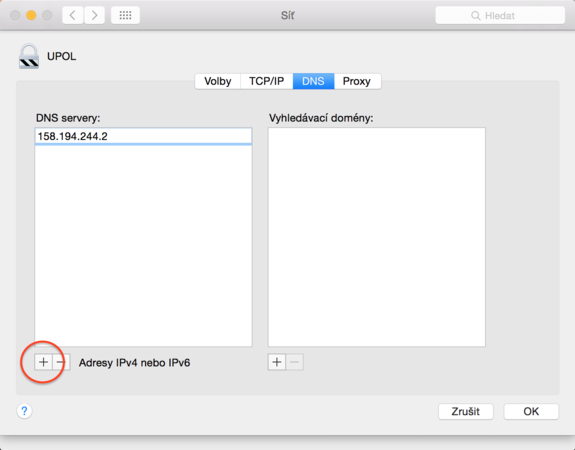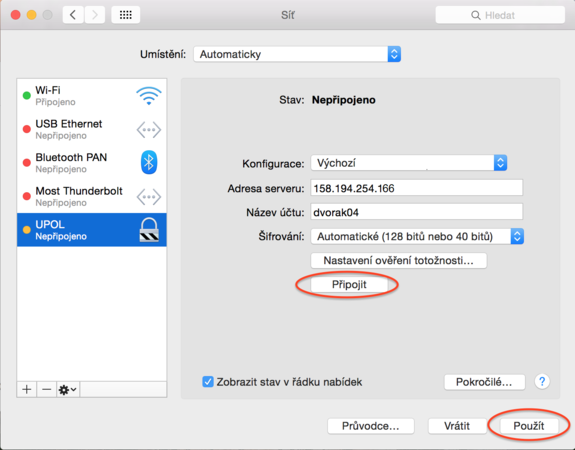Pripojeni VPN na Mac OS X: Porovnání verzí
Skočit na navigaci
Skočit na vyhledávání
Bez shrnutí editace |
Bez shrnutí editace |
||
| Řádek 14: | Řádek 14: | ||
=== Krok 3 === | === Krok 3 === | ||
Do nové tabulky s nastavením připojení vložte následující:''Rozhraní'': '''VPN''', ''Typ VPN'': '''PPTP''', ''Název služby'': '''UPOL'''. Poté klikněte na tlačítko '''Vytvořit'''. | |||
[[File:Vpn osx 03.png|center|575x480px|Vpn osx 03.png]] | [[File:Vpn osx 03.png|center|575x480px|Vpn osx 03.png]] | ||
Verze z 23. 10. 2015, 09:40
Základní a nezbytné kroky, jenž musíte učinit, než se připojíte k VPN síti Univerzity Palackého, nalezete mezi obecnými informacemi o počítačových sítích UP. Jakmile splníte všechny potřebné a základní kroky, můžete se přesunout dále. Jak si nastavíte VPN na vašem počítači?
Krok 1
Z Docku nebo z Launchpadu si otevřeme Předvolby systému, kde si vyhledáme nastavení Sítě.
Krok 2
Otevřou se vám možnosti nastavení Sítě. Zde klikneme na tlačítko + v levém dolním rohu.
Krok 3
Do nové tabulky s nastavením připojení vložte následující:Rozhraní: VPN, Typ VPN: PPTP, Název služby: UPOL. Poté klikněte na tlačítko Vytvořit.